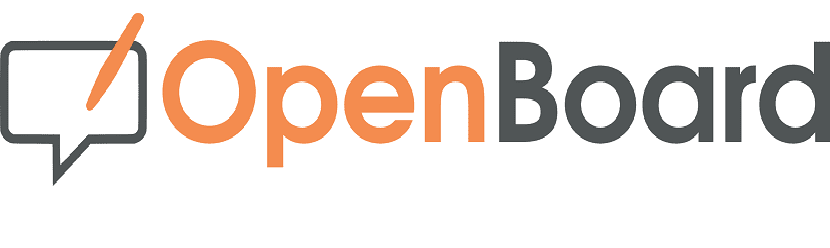
OpenBoard on ilmainen ohjelmisto, avoimen lähdekoodin ja alustojen välinen (on versioita Windowsille, Applelle ja Linuxille) kaikkien aseiden ja syöttölaitteiden kanssa yhteensopiville interaktiivisille taulukoille.
Tämä sovellus on Open-Sankorén haarukka Ranskan hallitus on luonut tarkoituksenaan yksinkertaistaa sitä ja tehdä siitä vakaampi digitaalisen koulutuksen edistämiseksi Afrikan maissa.
Sitä ylläpitävät tällä hetkellä sveitsiläiset julkiset oppilaitokset ja yliopistot, ja se kattaa Pohjois-Amerikan
Tietoja OpenBoardista
Opettajat ja opiskelijat voivat OpenBoardin avulla suorittaa toimintoja interaktiivisella taululla. Digitaalinen taulu on perinteisen liitutaulun korvaaja, elektroninen korvike, joka on kytketty tietokoneeseen ja joka näyttää ja mahdollistaa vuorovaikutuksen luokkahuoneen tietokoneen kanssa.
myös muissa sovelluksissa suoritettuja toimintoja voidaan käyttää, kunhan ne on aiemmin viety IWB-muotoon (datamuoto nimeltään "Common File Format (CFF)", jonka laajennus on .IWB, joka sallii tiedostojen jakamisen Interactive Whiteboard -ohjelmiston välillä).
Kuinka asentaa OpenBoard Ubuntuun ja johdannaisiin?
Niille, jotka ovat kiinnostuneita asentamaan tämän sovelluksen järjestelmiinsä, He voivat tehdä tämän muutamalla eri tavalla, joten he voivat valita haluamansa asennustavan.
Asenna DEB-paketista
Ensimmäinen asennusmenetelmä on lataamalla deb-paketti jonka voimme saada siirtymällä sovelluksen viralliselle verkkosivustolle ja sen latausosasta voimme saada sen. Linkki on seuraava.
Samalla tavalla he voivat ladata päätelaitteesta, joten tätä varten aiomme avata järjestelmämme päätelaitteen Ctrl + Alt + T: llä ja kirjoitamme seuraavan komennon:
wget https://github.com/OpenBoard-org/OpenBoard/releases/download/v1.5.1/openboard_ubuntu_16.04_1.5.1_amd64.deb
Kun lataus on valmis, aiomme asentaa sen ensisijaisen pakettien hallinnan kanssa tai päätelaitteesta voit tehdä sen suorittamalla seuraavan komennon:
sudo dpkg -i openboard_ubuntu_16.04_1.5.1_amd64.deb
Nyt jos sinulla on ongelmia riippuvuuksien kanssa, voit ratkaista ne seuraavilla tavoilla:
sudo apt-get -f install
Ubuntu 14.04 LTS ja johdannaiset
että tämän Ubuntun version käyttäjien erityistapauksessa on ongelmia sovelluksen kanssa, koska se vaatii QT 5: n (Multimedia- ja Webkit-moduulit on rakennettu oletusarvoisesti gstreamerin eri versioihin nähden), jotta kaikki OpenBoard-toiminnot toimisivat oikein, voidaan tarvita erityinen Qt5.5-asennus.
Se voidaan rakentaa lähteestä, -gstreamer 1.0 -määrityslipulla tai asentaa PPA: sta. Jälkimmäisessä tapauksessa lisää vain arkistot ja asenna:
sudo add-apt-repository ppa:beineri/opt-qt551-trusty sudo apt-get update sudo apt-get install qt-latest

Asennus Snap-paketin kautta
Toinen tapa asentaa tämä sovellus järjestelmäämme on Snap, joten niille, jotka ovat Kahden viimeisen Ubuntu-version käyttäjillä sekä heidän johdannaisillaan näistä versioista on Snap-tuki järjestelmissään.
Aikaisempien versioiden käyttäjille heidän on lisättävä tämä tuki järjestelmiinsä. Sovelluksen asennus voidaan suorittaa suorittamalla seuraava komento:
sudo snap install openboard
Asennus Flatpak-paketilla
Viimeinen tapa, jolla tämä sovellus on asennettava järjestelmäämme, on Flatpak-pakettien avulla.
Tämän vuoksi heillä on oltava tuki voidakseen asentaa tämäntyyppisiä sovelluksia voidakseen suorittaa tällaisen asennuksen järjestelmissään.
Asentamiseksi aiomme avata päätelaitteen ja kirjoittaa siihen seuraavan komennon:
flatpak install --user https://flathub.org/repo/appstream/ch.openboard.OpenBoard.flatpakref
Ja valmiina siihen, olet jo asentanut tämän erinomaisen sovelluksen järjestelmääsi. Sinun tarvitsee vain etsiä käynnistysohjelmaa sovellusvalikosta aloittaaksesi sen käytön.
Jos et löydä käynnistysohjelmaa (Flatpak), voit suorittaa sovelluksen terminaalista seuraavan komennon avulla:
flatpak run ch.openboard.OpenBoard
Lopuksi, jos haluat tarkistaa, onko tälle sovellukselle päivitystä, voit tehdä sen suorittamalla:
flatpak --user update ch.openboard.OpenBoard
Ystävä, onko sinulla tietoa, jos tämä ohjelmisto toimii Enciclomedian liitutaulujen kanssa (ensisijainen Meksiko)? Terveisiä!